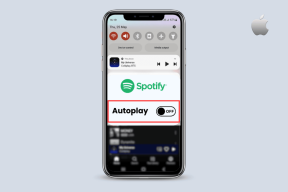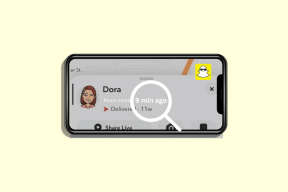विंडोज अपडेट अटक गया अपडेट डाउनलोड करना [हल]
अनेक वस्तुओं का संग्रह / / November 28, 2021
Windows अद्यतन अटके हुए अद्यतनों का समस्या निवारण करें: यह संभव है कि आपके पीसी पर और जैसे ही आप अपडेट उपलब्ध हों उन अपडेट को डाउनलोड करना शुरू करें जो वे 0%, 20% या 99% आदि पर अटके हुए हैं। हर बार जब आप अपडेट को डाउनलोड करने का प्रयास करते हैं तो आप पिछले वाले की तुलना में अलग आंकड़े पर अटक जाते हैं और अगर आप इसे 4-5 घंटे के लिए छोड़ भी देते हैं तो वे उसी विशेष पर अटके या जमे रहेंगे प्रतिशत।
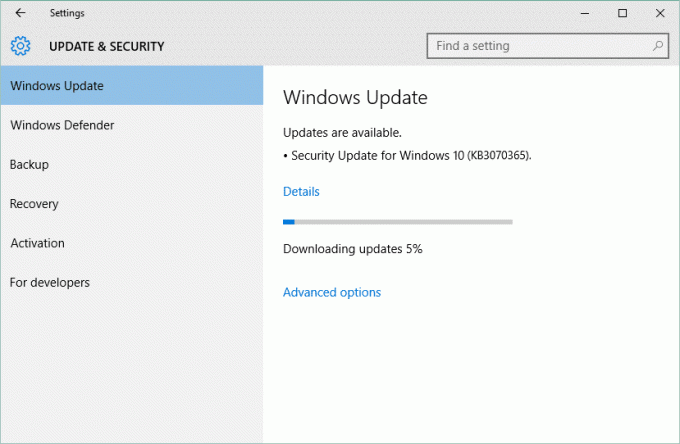
अपने पीसी को हाल ही में WannaCrypt, Ransomware आदि जैसे सुरक्षा उल्लंघनों से बचाने के लिए विंडोज अपडेट बहुत महत्वपूर्ण है। और यदि आप अपने पीसी को अप टू डेट नहीं रखते हैं तो आप ऐसे हमलों की चपेट में आने का जोखिम उठाते हैं। इसलिए, विंडोज अपडेट को ठीक करना बहुत महत्वपूर्ण है, इंस्टॉल की समस्या की प्रतीक्षा कर रहा है, इसलिए बिना समय बर्बाद किए देखते हैं कि यह कैसे करना है।
अंतर्वस्तु
- विंडोज अपडेट अटक गया अपडेट डाउनलोड करना [हल]
- विधि 1: Windows अद्यतन समस्या निवारक चलाएँ
- विधि 2: सुनिश्चित करें कि Windows अद्यतन से संबंधित सभी सेवाएँ चल रही हैं
- विधि 3: सॉफ़्टवेयर वितरण फ़ोल्डर का नाम बदलें
- विधि 4: सभी गैर-Microsoft सेवाओं को अक्षम करें (क्लीन बूट)
- विधि 5: सिस्टम फाइल चेकर (SFC) और चेक डिस्क (CHKDSK) चलाएँ
- विधि 6: Microsoft फिक्सिट चलाएँ
विंडोज अपडेट अटक गया अपडेट डाउनलोड करना [हल]
यह सुनिश्चित कर लें पुनर्स्थापन स्थल बनाएं बस कुछ गलत होने पर।
विधि 1: Windows अद्यतन समस्या निवारक चलाएँ
1. विंडोज सर्च बार में "समस्या निवारण" टाइप करें और पर क्लिक करें समस्या निवारण।

2.अगला, बाएँ विंडो फलक से चयन करें सभी देखें।
3.फिर कंप्यूटर समस्या निवारण सूची में से चुनें विंडोज सुधार।

4. ऑन-स्क्रीन निर्देश का पालन करें और विंडोज अपडेट ट्रबलशूट को चलने दें।

5. अपने पीसी को पुनरारंभ करें और फिर से अपडेट स्थापित करने का प्रयास करें जो अटक गए थे।
विधि 2: सुनिश्चित करें कि Windows अद्यतन से संबंधित सभी सेवाएँ चल रही हैं
1. विंडोज की + आर दबाएं और फिर "टाइप करें"services.msc(बिना उद्धरण के) और एंटर दबाएं।

2. निम्नलिखित सेवाओं का पता लगाएँ:
बैकग्राउंड इंटेलिजेंट ट्रांसफर सर्विस (बिट्स)
क्रिप्टोग्राफिक सेवा
विंडोज सुधार
एमएसआई इंस्टालर
3. उनमें से प्रत्येक पर राइट-क्लिक करें और सुनिश्चित करें कि उनका स्टार्टअप प्रकार इसके लिए सेट है एस्वचालित

4.अब यदि उपरोक्त में से कोई भी सेवा बंद हो जाती है, तो सुनिश्चित करें कि. पर क्लिक करें सेवा की स्थिति के तहत प्रारंभ करें।
6. अप्लाई पर क्लिक करें और उसके बाद ओके पर क्लिक करें और फिर बदलावों को सेव करने के लिए अपने पीसी को रीबूट करें।
यह कदम आवश्यक है क्योंकि यह मदद करता है विंडोज अपडेट का समस्या निवारण अपडेट डाउनलोड करना अटक गया समस्या लेकिन अगर आप अभी भी अपडेट डाउनलोड करने में असमर्थ हैं तो अगली विधि पर जारी रखें।
विधि 3: सॉफ़्टवेयर वितरण फ़ोल्डर का नाम बदलें
1. विंडोज की + एक्स दबाएं और फिर चुनें कमांड प्रॉम्प्ट (एडमिन)।
2. अब विंडोज अपडेट सर्विसेज को रोकने के लिए निम्न कमांड टाइप करें और फिर प्रत्येक के बाद एंटर दबाएं:
नेट स्टॉप वूसर्व
नेट स्टॉप क्रिप्टएसवीसी
नेट स्टॉप बिट्स
नेट स्टॉप एमएसआईसर्वर

3.अगला, SoftwareDistribution Folder का नाम बदलने के लिए निम्न कमांड टाइप करें और फिर एंटर दबाएं:
रेन C:\Windows\SoftwareDistribution SoftwareDistribution.old
रेन C:\Windows\System32\catroot2 catroot2.old

4. अंत में, विंडोज अपडेट सर्विसेज शुरू करने के लिए फोलोइंग कमांड टाइप करें और प्रत्येक के बाद एंटर दबाएं:
नेट स्टार्ट वूसर्व
नेट स्टार्ट क्रिप्टएसवीसी
नेट स्टार्ट बिट्स
नेट स्टार्ट एमएसआईसर्वर

5. परिवर्तनों को सहेजने के लिए अपने पीसी को रीबूट करें।
विधि 4: सभी गैर-Microsoft सेवाओं को अक्षम करें (क्लीन बूट)
1.दबाएं विंडोज की + आर बटन, फिर टाइप करें 'एमएसकॉन्फिग' और ओके पर क्लिक करें।

2. सामान्य टैब के अंतर्गत, सुनिश्चित करें 'चुनिंदा स्टार्टअप' जाँच की गई है।
3.अनचेक 'स्टार्टअप आइटम लोड करें'चयनात्मक स्टार्टअप के तहत।

4. सर्विस टैब चुनें और बॉक्स को चेक करें 'सभी माइक्रोसॉफ्ट सेवाओं को छिपाएँ।'
5.अब क्लिक करें 'सबको सक्षम कर दो'सभी अनावश्यक सेवाओं को अक्षम करने के लिए जो संघर्ष का कारण बन सकती हैं।

6. स्टार्टअप टैब पर क्लिक करें 'टास्क मैनेजर खोलें।'

7.अब में स्टार्टअप टैब (कार्य प्रबंधक के अंदर) सबको सक्षम कर दो स्टार्टअप आइटम जो सक्षम हैं।

8. ओके पर क्लिक करें और फिर पुनः आरंभ करें। अब फिर से विंडोज को अपडेट करने की कोशिश करें और इस बार आप अपने विंडोज को सफलतापूर्वक अपडेट कर पाएंगे।
9.फिर से दबाएं विंडोज कुंजी + आर बटन और प्रकार 'एमएसकॉन्फिग' और ओके पर क्लिक करें।
10. सामान्य टैब पर, का चयन करें सामान्य स्टार्टअप विकल्प, और उसके बाद ठीक क्लिक करें।

11. जब आपको कंप्यूटर को पुनरारंभ करने के लिए कहा जाए, पुनरारंभ करें क्लिक करें। यह निश्चित रूप से आपकी मदद करेगा फिक्स विंडोज अपडेट अटकी डाउनलोडिंग अपडेट की समस्या।
विधि 5: सिस्टम फाइल चेकर (SFC) और चेक डिस्क (CHKDSK) चलाएँ
1. विंडोज की + एक्स दबाएं और फिर कमांड प्रॉम्प्ट (एडमिन) पर क्लिक करें।

2. अब cmd में निम्नलिखित टाइप करें और एंटर दबाएं:
एसएफसी / स्कैनो। sfc /scannow /offbootdir=c:\ /offwindir=c:\windows

3.उपरोक्त प्रक्रिया समाप्त होने तक प्रतीक्षा करें और एक बार हो जाने के बाद अपने पीसी को पुनरारंभ करें।
4.अगला, यहां से CHKDSK चलाएं चेक डिस्क उपयोगिता (CHKDSK) के साथ फ़ाइल सिस्टम त्रुटियों को ठीक करें.
5. उपरोक्त प्रक्रिया को पूर्ण होने दें और परिवर्तनों को सहेजने के लिए अपने पीसी को फिर से रिबूट करें।
विधि 6: Microsoft फिक्सिट चलाएँ
यदि उपरोक्त चरणों में से कोई भी विंडोज अपडेट अटके हुए डाउनलोड अपडेट के समस्या निवारण में सहायक नहीं था समस्या है तो अंतिम उपाय के रूप में आप Microsoft Fixit को चलाने का प्रयास कर सकते हैं जो इसे ठीक करने में मददगार लगता है मुद्दा।
1.गो यहां और तब तक नीचे स्क्रॉल करें जब तक आपको "Windows अद्यतन त्रुटियों को ठीक करें“
2. माइक्रोसॉफ्ट फिक्सिट डाउनलोड करने के लिए उस पर क्लिक करें या फिर आप सीधे से डाउनलोड कर सकते हैं यहां।
3. डाउनलोड करने के बाद, समस्या निवारक को चलाने के लिए फ़ाइल पर डबल-क्लिक करें।
4. सुनिश्चित करें कि उन्नत क्लिक करें और फिर "व्यवस्थापक के रूप में चलाएँ" विकल्प पर क्लिक करें।
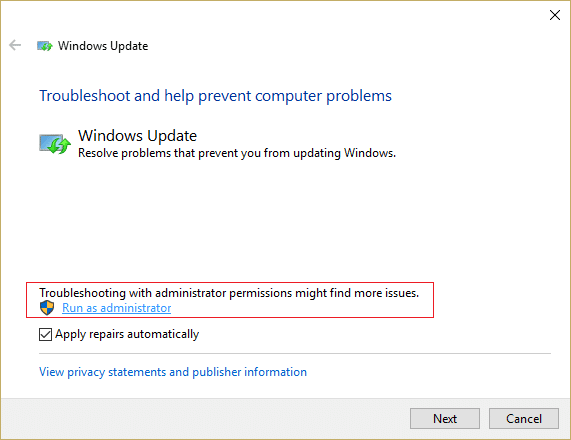
5. एक बार जब समस्या निवारक के पास व्यवस्थापकीय विशेषाधिकार होंगे तो यह फिर से खुल जाएगा, फिर उन्नत पर क्लिक करें और "चुनें"स्वचालित रूप से मरम्मत लागू करें।“
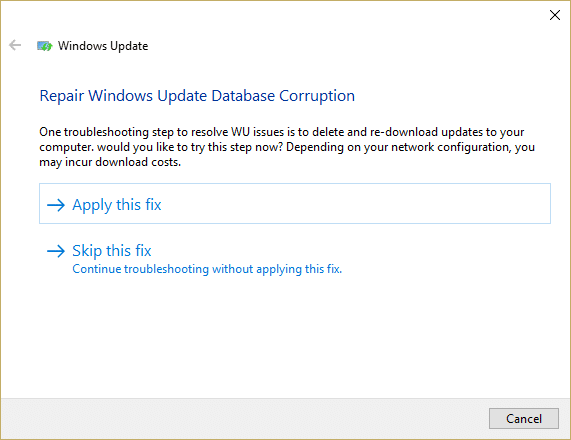
6. प्रक्रिया को पूरा करने के लिए ऑन-स्क्रीन निर्देश का पालन करें और यह स्वचालित रूप से विंडोज अपडेट के साथ सभी मुद्दों का निवारण करेगा और उन्हें ठीक कर देगा।
आपके लिए अनुशंसित:
- फिक्स माइक्रोसॉफ्ट एज को बिल्ट-इन एडमिनिस्ट्रेटर अकाउंट का उपयोग करके नहीं खोला जा सकता है
- कैसे ठीक करें ऐप बिल्ट-इन एडमिनिस्ट्रेटर अकाउंट का उपयोग करके नहीं खुल सकता है
- विंडोज 10 स्टार्ट मेन्यू की समस्याओं को ठीक करें
- विंडोज 10 में अनपेक्षित स्टोर अपवाद बीएसओडी को ठीक करें
यही आपने सफलतापूर्वक किया है फिक्स विंडोज अपडेट अटके हुए डाउनलोडिंग अपडेट लेकिन अगर आपके पास अभी भी इस पोस्ट के बारे में कोई प्रश्न हैं, तो बेझिझक उन्हें कमेंट सेक्शन में पूछ सकते हैं।
![विंडोज अपडेट अटक गया अपडेट डाउनलोड करना [हल]](/uploads/acceptor/source/69/a2e9bb1969514e868d156e4f6e558a8d__1_.png)